>
Mole Vírus Odstránenie Súboru (+File Recovery)
Zaslal v Removal na utorok, 25. apríla, 2017
Ako Odstrániť Mole Ransomware?
Čitateľov nedávno začal oznámiť tieto správy sa zobrazuje, keď sa boot ich počítač:
Všetky vaše dôležité súbory boli zašifrované na tomto počítači.
Overiť si to môžete kliknutím na zobraziť súbory skúste ich otvoriť.
Šifrovanie bol vyrobený pomocou jedinečných verejný kľúč RSA-1024 vytvorené pre tento počítač.
Ak chcete dešifrovať súbory, musíte získať súkromný kľúč.
Jednotný kópiu kľúča, s vám umožní dešifrovať súbory, je nájsť na tajné server na internete.
Server bude zničiť kľúčové v rámci 78 hodín po šifrovanie ukončené.
Ak chcete prevziať súkromný kľúč, musíte nás Kontaktovať na e-mail , pošlite nám e-mail vášho DEŠIFROVAŤ-ID-0ec69ed5-3c99-40f8-8544-0c7653dcd3e5 číslo
a čakať na ďalšie pokyny.
Môžete si byť istí, že môžeme dešifrovať súbory — môžete nám poslať jeden šifrovaný súbor a my vám pošleme späť v dešifrovaný forme.
Prosím, nestrácajte čas! Máte 72 hodín! Po tom, Hlavný Server zdvojnásobí svoju cenu!
E-MAIL ADRESU:
oceanm@engineer.com
oceanm@india.com
Sú vaše súbory teraz premenované? Ak majú bizarné .Mole rozšírenie pridáva im, že je to zlá správa. Ako príloha je krištáľovo jasné znamenie, že ransomware-typ vírus má upravené údaje. Ak chcete začať s, si udržať dôležité informácie o vašom počítači? Väčšina PC užívateľov robiť. Však, to, čo mnoho z nich nepodarí urobiť, je držať zálohy svojich súborov. Dôrazne odporúčame, aby ste si kópie vaše najcennejšie, cenné súbory. To vám môže ušetriť dosť bolesti hlavy neskôr. Ako už bolo spomenuté, vaše údaje sú teraz premenovaný preto, že máte vírus na palube. A nie len tak nejaký vírus. Ransomware je považovaná za medzi najviac deštruktívnych, agresívne a škodlivé druhy malware. Niektorí vedci dokonca idú tak ďaleko, že to je najhorší druh infekcie on-line. Aby to mierne, ktoré ste prevzali pomerne pešti. Ransomware sa aktivuje ihneď po tom, ako dostanete na dosky. Všetko sa začína dôkladnú kontrolu počítača. Váš stroj je naskenovaného, takže vírus môže nájsť svoje súbory. Čo ransomware hľadá, to sa vždy nájde. Tento program ciele vaše osobné údaje. Obrázky, videá, prezentácie, hudobné súbory, rôzne dokumenty. Vidíte, každý jeden kúsok dáta uložené na vašom počítači, stane obeťou parazita. Tento pešti ide po obrovské množstvo formátov súborov. Jeho cieľom je vytvoriť o tak veľký neporiadok, ako je to možné. Po jeho kontroly, vírus používa RSA-1024 algoritmus na zablokovanie údajov. Ako môžete zistiť, či sa šifrovací proces sa skončil? Ak si všimnete .Mole rozšírenie, to je ono. Vidieť toto rozšírenie mäsa ste už mohli otvoriť/používať vaše údaje. Ransomware popiera pristupujete na svoje vlastné údaje. To tiež robí istý, že to zámky najpoužívanejších formátov súborov. Je to preto, že ransomware je nič, ale nepríjemný pokus o podvod. Infekcia sa zašifruje vaše údaje, pretože je to o to žiadajú peniaze od vás. Inými slovami, hackeri sa snaží oklamať vás do platiť za jedinečnú dešifrovanie kľúča. Niektorí ľudia by sa dať do beznádeje a úzkosti. To je ako sa dostať blackmailed. Zatiaľ čo zamykanie vaše údaje, ransomware kvapky INSTRUCTION_FOR_HELPING_FILE_RECOVERY.txt súbory. Tieto výkupné poznámky sú naplnené falošné hrozby a prázdne lži. Niet divu, že ľudia sa dostanú do hackerov ” pasce. Aby sa nestratili peniaze, prosím, pokračujte v čítaní.
Ako som sa nakazí?
Ransomware používa rovnaké infiltrácia metódy všetky ostatné infekcie robiť. To môže byť obzvlášť nebezpečné, druh vírusu, ale to ešte potrebuje, aby správne nainštalovaná vopred. Ako to pešti travel Web? V tichosti. Ako nikto by prevziať takýto vírus na účel, hackeri sa spoliehajú na podvod. Napríklad, často pripojiť infekcie falošný e-mail alebo správu. Robíte zvyšok kliknutím na falošné správy/e-mail-prílohu otvorte. Ak sa zobrazí niektoré podozrivé-hľadá prácu aplikácie, odstráňte ich. Je to oveľa viac problematické odstrániť malware, než aby sa zabránilo inštaláciu na prvom mieste. Teda, postaráme sa o váš počítač vopred. Ak ste osobne poznám ich odosielateľov, vyhnúť náhodné e-maily a správy v sociálnych médiách. Urob si láskavosť a venovať pozornosť. Ransomware dostane aj šírenie online cez poškodený program aktualizácie, tretích strán, pop-up okná alebo exploit kitov. To by mohli využiť nejakú pomoc z Trójskeho koňa ako dobre. Je to rozhodne stojí za to skontrolovať váš stroj pre viac infekcií. Ransomware by mohlo byť to, že niektoré škodlivé spoločnosti. V neposlednom rade, drž sa od nelegitímne webových stránok v budúcnosti. Tie by sa ukáže byť napadnuté potenciál parazity. Tiež dávať pozor na infekcie v freeware/shareware zväzky inštalácii.
Prečo je Mole nebezpečné?
Hackeri sú zamerané priamo na váš bankový účet. Na rozdiel od niektorých iných typov infekcií, ktoré používajú jemné taktiky, ransomware je jednoduché. To zašifruje všetky vaše osobné súbory a vyžaduje, že budete platiť výkupné. Na teórii, platiť by zaručiť, decryptor. Avšak, na praxi, veci nie sú dobré. Ak hackeri sľub dešifrovanie nástroj, ktorý je len trik vás do zaplatenia. Nikdy neboli naozaj záujem o pomoc vás zdarma vaše údaje. Čo podvodníci, sú veľmi zaujíma je krádež Bitcoins. Namiesto stáva hackeri ” zadávateľa, brániť sa, od platenia. Po ich pokyny vám zaručuje nič. Drž sa oceanm@engineer.com a oceanm@india.com e-mailové adresy poskytnutých vírus. Tie by vás kontaktovať s hackermi, ktoré predsa nemôže skončiť dobre pre vás. Ak chcete vymazať ransomware manuálne, prosím, postupujte podľa našich podrobné odstránenie sprievodca. Nájdete ho nižšie.
Mole Odstránenie Inštrukcie
STEP 1: Kill the Malicious Process
STEP 3: Locate Startup Location
STEP 4: Recover Mole Encrypted Files
KROK 1: Stop škodlivý proces pomocou Windows Správca Úloh
- Otvoriť Správcu úloh, stlačením kombinácie klávesov CTRL+SHIFT+ESC klávesov naraz
- Vyhľadajte proces ransomware. Mať na pamäti, že toto je obvykle náhodne generované súbor.
- Pred zabiť proces, zadajte názov v textovom dokumente na neskoršie použitie.
- Nájdite všetky podozrivé procesy spojené s Mole šifrovanie Vírus.
- Kliknite pravým tlačidlom myši na proces
- Otvoriť Umiestnenie Súboru
- Ukončenie Procesu
- Vymazať adresáre s podozrivé súbory.
- Mať na mysli, že proces sa môže skrývať a veľmi ťažké odhaliť
KROK 2: Odhaliť Skryté Súbory
- Otvorte ľubovoľný priečinok
- Kliknite na “Usporiadať” tlačidlo
- Vybrať “Možnosti Priečinka a Hľadania”
- Vyberte “Zobraziť” na karte
- Vyberte “Zobrazovať skryté súbory a priečinky” možnosť
- Zrušte začiarknutie políčka Skryť chránené súbory operačného systému”
- Kliknite na tlačidlo “Použiť” a na “OK” tlačidlo
KROK 3: Vyhľadajte Mole šifrovanie Vírus spustenie miesto
- Keď operačný systém načítava stlačte súčasne Windows Logo Tlačidlo a R kľúč.
- Dialógové okno sa mala otvoriť. Napíšte “Regedit”
- UPOZORNENIE! buďte veľmi opatrní pri editing the Microsoft Windows Registry, pretože to môže spôsobiť, že systém nefunkčné.
V závislosti od OS (x86 alebo x64) orientovať na:
[HKEY_CURRENT_USERSoftwareMicrosoftWindowsCurrentVersionRun] alebo
[HKEY_LOCAL_MACHINESOFTWAREMicrosoftWindowsCurrentVersionRun] alebo
[HKEY_LOCAL_MACHINESOFTWAREWow6432NodeMicrosoftWindowsCurrentVersionRun]
- a vymazať zobrazenie Názov: [NÁHODNÝ]
- Potom otvorte explorer a prejdite na:
Prejsť do %appdata% zložky a odstrániť program.
Môžete prípadne použiť vaše msconfig windows program skontrolovať vykonanie bod vírus. Prosím, mať na mysli, že mená v váš počítač môže byť rôzne, ako oni môžu byť generované náhodne, preto by ste sa mali spustiť akýkoľvek profesionálny skener identifikovať škodlivé súbory.
KROK 4: Ako obnoviť šifrované súbory?
- Metóda 1: prvý a najlepší spôsob je obnoviť údaje z najnovšej zálohy, v prípade, že máte jeden.
- Metóda 2: Obnovenie Súborov Softvér – Obvykle pri ransomware šifruje súbor, najprv ho vytvorí kópiu to, šifruje kopírovať, a potom sa vymaže pôvodný. Vzhľadom na to môžete skúsiť použiť súbor softvér pre obnovu obnoviť niektoré pôvodné súbory.
- Metóda 3: Shadow Objem Kópií – Ako posledná možnosť, môžete sa pokúsiť obnoviť vaše súbory cez Tieň Objem Kópií. Otvorte Tieň Explorer časť balík a vyberte Jednotku, na ktorú chcete obnoviť. Kliknite pravým tlačidlom myši na súbor, ktorý chcete obnoviť, a kliknite na položku Exportovať.
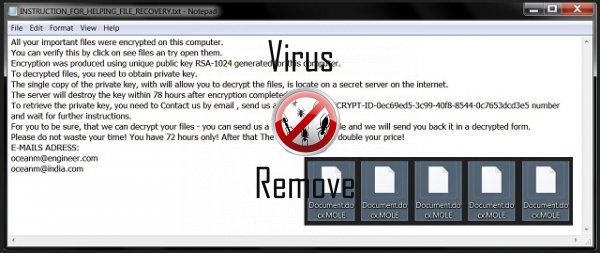


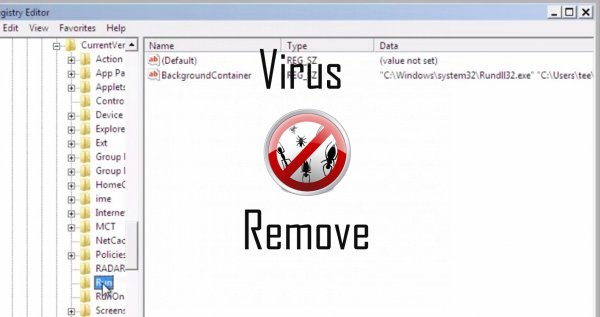
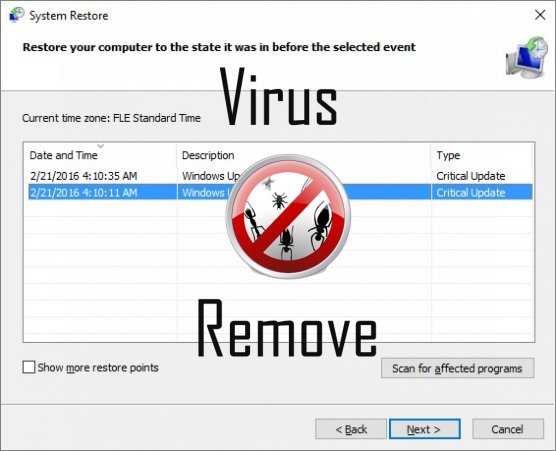

Upozornenie, multiple Anti-Virus Skenery zistili možné malware v Mole.
| Anti-virus softvér | Verzia | Detekcia |
|---|---|---|
| Dr.Web | Adware.Searcher.2467 | |
| McAfee | 5.600.0.1067 | Win32.Application.OptimizerPro.E |
| Malwarebytes | v2013.10.29.10 | PUP.Optional.MalSign.Generic |
| Baidu-International | 3.5.1.41473 | Trojan.Win32.Agent.peo |
| NANO AntiVirus | 0.26.0.55366 | Trojan.Win32.Searcher.bpjlwd |
| Malwarebytes | 1.75.0.1 | PUP.Optional.Wajam.A |
| VIPRE Antivirus | 22224 | MalSign.Generic |
| K7 AntiVirus | 9.179.12403 | Unwanted-Program ( 00454f261 ) |
| VIPRE Antivirus | 22702 | Wajam (fs) |
| McAfee-GW-Edition | 2013 | Win32.Application.OptimizerPro.E |
| ESET-NOD32 | 8894 | Win32/Wajam.A |
| Kingsoft AntiVirus | 2013.4.9.267 | Win32.Troj.Generic.a.(kcloud) |
| Tencent | 1.0.0.1 | Win32.Trojan.Bprotector.Wlfh |
| Qihoo-360 | 1.0.0.1015 | Win32/Virus.RiskTool.825 |
Mole správanie
- Ukradne alebo používa vaše dôverné údaje
- Mole ukazuje komerčné inzeráty
- Mole sa pripája k internetu bez vášho súhlasu
- Inštaluje bez povolenia
- Presmerovanie prehliadača na infikované stránky.
- Spomaľuje pripojenie k internetu
- Zmeny domovskej stránky používateľa
Mole uskutočnené verzie Windows OS
- Windows 10
- Windows 8
- Windows 7
- Windows Vista
- Windows XP
Mole geografia
Odstránenie Mole z Windows
Odstrániť Mole od Windows XP:
- Kliknite na Štart otvorte ponuku.
- Vyberte položku Ovládací Panel a prejsť na Pridať alebo odstrániť programy.

- Vybrať a odstrániť nežiaduce program.
Odstrániť Mole z vášho Windows 7 a Vista:
- Otvorte ponuku Štart a vyberte Ovládací Panel.

- Prejsť na Odinštalovanie programu
- Kliknite pravým tlačidlom myši na nechcené aplikácie a vyberte odinštalovať.
Vymazať Mole z Windows 8 a 8.1:
- Pravým tlačidlom myši kliknite na ľavom dolnom rohu a vyberte Ovládací Panel.

- Vyberte si program odinštalovať a kliknite pravým tlačidlom myši na nechcené aplikácie.
- Kliknite na tlačidlo odinštalovať .
Odstrániť Mole z vášho prehliadača
Mole Odstránenie z Internet Explorer
- Kliknite na ikonu ozubeného kolieska a vyberte položku Možnosti siete Internet.
- Prejdite na kartu Rozšírené a kliknite na tlačidlo obnoviť.

- Skontrolujte, Odstrániť osobné nastavenia a znova kliknite na tlačidlo obnoviť .
- Kliknite na tlačidlo Zavrieť a vyberte OK.
- Prejsť späť na ikonu ozubeného kolesa, vyberte Spravovať doplnky → Panely s nástrojmi a rozšíreniaa odstrániť nechcené rozšírenia.

- Prejsť na Poskytovateľov vyhľadávania a vyberte nový predvolený vyhľadávač
Vymazať Mole od Mozilla Firefox
- Do poľa URL zadajte "about:addons".

- Ideme do rozšírenia a odstrániť podozrivý rozšírenia
- Kliknite na príkaz ponuky, kliknite na otáznik a otvorte Pomocníka Firefox. Kliknite na aktualizovať tlačidlo Firefox a vyberte obnoviť Firefox potvrdiť.

Ukončiť Mole od Chrome
- Do poľa URL zadajte v "chrome://extensions" a kliknite na tlačidlo Enter.

- Ukončiť nespoľahlivé prehliadač rozšírenia
- Reštartujte Google Chrome.

- Chrome ponuke kliknite na položku Nastavenia → Zobraziť rozšírené nastavenia, vyberte Reset nastavenia prehliadača, a kliknite na tlačidlo Reset (voliteľné).